Facebooks nya sekretessinställningar, förklaras

Facebook gjorde det nyligen lättare att hantera dina integritetsinställningar. Dessa ändringar ska hjälpa dig att förstå hur din data används och hur du förhindrar att den används i framtiden. Ironiskt nog har Facebook inte gjort ett bra jobb för att berätta var du ska gå för att hitta alla dessa inställningar.
Vad frågar Facebook: s sekretessändringar?
I mars 2018 avslöjades att en tredje part app hade åtkomst till data från miljontals Facebook-användare Hur dina uppgifter på Facebook samlas och används för att vinna val Hur dina uppgifter på Facebook samlas och används för att vinna val Vad gör du när dina Facebook-data skördas och manipuleras för att påverka internationell politik? Läs mer utan deras uttryckliga samtycke.
Denna information vidarebefordrades till Cambridge Analytica, ett data miningföretag som anställdes av Trump-kampanjen 2016, som använder psykografiska profiler för att rikta val till val.
Facebook tog del av skandalen, med Facebook grundare och VD Mark Zuckerberg, som noterade de planerade åtgärderna för att lösa problemet. Dessa inkluderar:
- Undersöker alla appar med “tillgång till stora mängder information” med en plan att förbjuda utvecklare det “missbrukad personligt identifierbar information.”
- Ta bort utvecklarens åtkomst till dina data om du inte använder en app i över tre månader och begränsa hur mycket av dina utvecklare som kan komma åt alla.
- Se till att användarna förstår hur apps kan komma åt deras data och klargöra hur man återkallar den åtkomsten.
Var dina data delade med Cambridge Analytica?
Facebook lanserade också en supportsida där du kan kontrollera om dina data såldes. Hur man kontrollerar om din Facebook-data såldes. Hur kan du kontrollera om din Facebook-data såldes? Du kan nu kolla om din data skulle nås under Cambridge Analytica-skandalen utan att behöva vänta på Facebook för att skicka informationen på ditt nyhetsflöde ... Läs mer .
Om du eller din vän har loggat in i appen, This Is Your Digital Life, delades informationen noga av dig, och Facebook kommer att låta dig veta vad den informationen kan vara.

Så nu när du vet om din information delades med Cambridge Analytica, vill du förmodligen veta vilka förändringar som kommer till dina sekretessinställningar.
Förenklad Facebook Mobile Settings Menu
Om du använder Facebook främst på din telefon, kommer du gärna veta att dina inställningar kommer alla att konsolideras. I stället för inställningar “spridas över nästan 20 olika skärmar,” De kommer alla att vara där de borde vara: på ett ställe.
Skärmen till vänster visar de gamla inställningarna medan skärmen till höger visar det uppdaterade gränssnittet:

En sak som Facebook inte har gjort är att låta folk veta när dessa nya inställningar kommer att rulla ut till alla användare.
Tog bort “Apps Andra Använd” Miljö
När Cambridge Analytica-nyheterna bröt första gången så upptäckte många för första gången att det fanns en inställning som gav utvecklare tillgång till några av dina data om dina vänner har installerat sina appar.
Den inställningen har helt tagits bort.

Du kan ändå ändra andra integritetsinställningar. Facebook Sekretesspolicy: Hur man begränsar dina data som delas med tredje part. Facebook Privacy Tips: Hur man begränsar dina data delas med tredje part Du bör tweak dessa Facebook-sekretessinställningar för att förhindra att dina data delas upp medvetet av vänner till tredje part skördare. Läs mer relaterat till hur tredje part använder dina data.
Ny meny för genvägar för genvägar på Facebook
Förutom konsoliderade inställningar har Facebook också uppdaterat genvägarna i sina mobila appar.
På din telefon kan du komma till dessa nya inställningar genom att göra följande: Gå till inställningar flik (hamburger menyikon)> Inställningar och sekretess> Sekretessgenvägar.
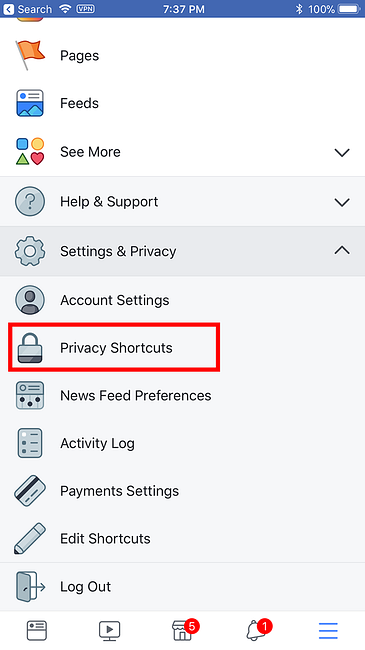
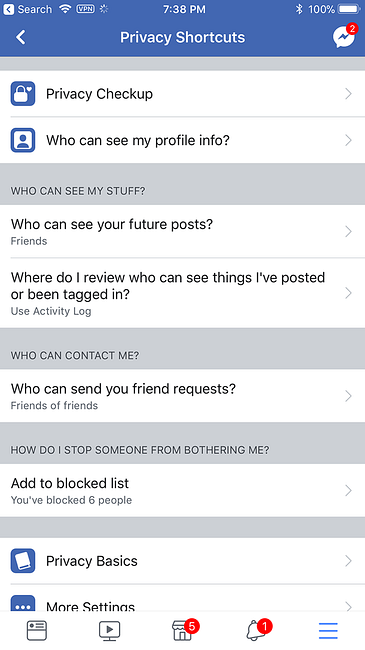
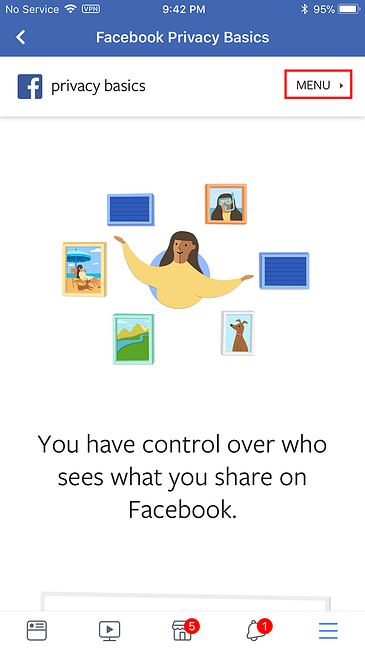
Här hittar du följande:
Sekretesskontroll
Med Facebooks Privacy Checkup kan du gå igenom ett kort frågeformulär som gör det enkelt att:
- Välj standardgrupp för ditt nästa inlägg (Offentligt, Vänner, Vänner med undantag eller Endast mig)
- Förstå och välj vem som kan se din profilinformation
- Förstå och välj vilka appar och webbplatser som är anslutna till ditt Facebook-konto.
snabblänkar
Du hittar snabblänkar för följande:
- Vem kan se dina framtida inlägg
- Var ska du gå för att se över inlägg som du har taggat in av vänner.
- Var ska man bestämma vem som kan skicka dina vänförfrågningar.
- En länk till dina blockerade kontakter.
Personuppgifter Basics
En ny meny för integritetsunderlag uppdelad i fem avsnitt syftar till att förklara för användarna allt de behöver veta om Facebooks säkerhets- och sekretessfunktioner.
Förutom att förklara Facebooks många funktioner, där det är tillämpligt, hittar du även länkar i slutet av varje avsnitt som tar dig till de relevanta inställningarna för ditt konto.
Detta inkluderar:
- Så här skapar och tar du bort inlägg, hur din profil visas av andra användare, som kan se din vänlista, märkning, kommentarer, din tidslinje och mer.
- Så här avaktiverar eller tar du bort ditt konto, skapar säkra lösenord och konfigurerar tvåfaktors autentisering.
- Så här kontrollerar du annonser som du ser både på och av Facebook och hur du ändrar de annonser du ser.
Kran Sekretessgrunder> Meny för att se de fem avsnitten.
Du kan också läsa Facebooks datapolicy. Det här är ganska omfattande och du kommer nog inte vilja wade genom det, men det är en bra resurs för att börja förstå hur Facebook samlar och använder dina data och hur du kan hantera eller ta bort det.
Hämta, ladda ner och radera dina data
Du har länge kunnat ladda ner din Facebook-data, men snart får du mer kontroll över vad du kan göra med det.
Hur det fungerade före meddelandet
Du kan fortfarande få tillgång till dina data på gamla sätt. Gå till inställningar och klicka Ladda ner en kopia av din Facebook-data.

Nedladdningsanmodan för Facebook kan ta ett tag beroende på hur ofta du använder det sociala nätverket. Som någon som inte använder Facebook allt så ofta tog det mig ungefär 10 minuter och var en 105MB-fil.
Förutom att ladda ner dina data kan du också se allt du har gjort på Facebook i din Aktivitetslogg. För att komma till den här sidan klickar du på pilen längst upp till höger på sidan på Facebook och klickar på Aktivitets logg.

Här kan du filtrera din aktivitet med allt från inlägg och foton till länkar du har sparat och videoklipp du har tittat på med mera. Du kan ändra sekretessinställningarna för varje inlägg eller objekt, gömma det från din tidslinje eller radera det.
Så här får du tillgång till dina data från och med nu
I stället för att ladda ner och wade genom ojämförliga dokument, presenterade Facebook en ny Få tillgång till din information funktion, som också kommer att rulla ut till användarna, men det är också oklart när det faktiskt kommer att hända.

Från skärmdump Facebook delas det klart att all information du kan hämta kommer också att vara tillgänglig från en bekväm sida.
Detta kommer att inkludera alla dina interaktioner på Facebook: inlägg, foton, kommentarer, grupper, gillar och reaktioner, vänner och mycket mer.
Facebook säger att den här nya funktionen också gör det enklare att ladda ner en säker kopia av dina data eller flytta den till en annan tjänst. Det bör också göra det lättare att radera allt från din tidslinje eller profil.
Är dessa Facebook-sekretessändringar tillräckligt?
Som mer informationsytor handlar Facebook fortfarande om nedfallet från Cambridge Analytica-skandalen. Och vi har sedan upptäckt att Facebook spionerar på dina Messenger-chattar, vilket är det senaste i en lång rad av Facebook-säkerhets- och integritetsmardrömmar.
Mark Zuckerberg har sedan dess tillbringat två dagar i Washington, D.C. med frågor från amerikanska lagstiftare, eftersom de trycker på det sociala nätverket om hur man tar itu med de underliggande problemen.
Några av frågorna från amerikanska senatorer visade en viktig fråga som plågade Facebook: många användare förstår helt enkelt inte hur deras data används, och det är också oklart vilken typ av företag Facebook vill vara.
Frågan är huruvida de steg som Facebook tar för att ta itu med människors oro är nog, och om vi ska se en återuppringning av samtal för att människor ska radera sina Facebook-konton. 7 Skäl att inte ta bort Facebook #DeleteFacebook 7 skäl att inte ta bort Facebook #DeleteFacebook A allt fler människor ringer oss alla till #DeleteFacebook. Men medan det inte är perfekt tror vi att det finns flera anledningar att inte ta bort Facebook. Läs mer .
Utforska mer om: Facebook, Online Privacy.


